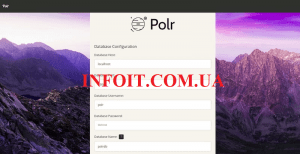Как установить Polr на Ubuntu 20.04 LTS
В этом руководстве мы покажем вам, как установить Polr на Ubuntu 20.04 LTS. Для тех из вас, кто не знал, Polr — это бесплатное средство сокращения ссылок с открытым исходным кодом, написанное на PHP и Lumen. Он позволяет размещать собственный сокращатель URL-адресов, брендировать URL-адреса и получать контроль над своими данными.
В этой статье предполагается, что у вас есть хотя бы базовые знания Linux, вы знаете, как использовать оболочку, и, что наиболее важно, вы размещаете свой сайт на собственном VPS. Установка довольно проста и предполагает, что вы работаете с учетной записью root, в противном случае вам может потребоваться добавить ‘ sudo‘ к командам для получения привилегий root. Я покажу вам пошаговую установку сокращателя ссылок с открытым исходным кодом Polr на Ubuntu 20.04 (Focal Fossa). Вы можете следовать тем же инструкциям для Ubuntu 18.04, 16.04 и любого другого дистрибутива на основе Debian, такого как Linux Mint.
Установите Polr на Ubuntu 20.04 LTS Focal Fossa
Шаг 1. Во-первых, убедитесь, что все ваши системные пакеты обновлены, выполнив следующие aptкоманды в терминале.
sudo apt update sudo apt upgrade
Шаг 2. Установка стека LAMP.
Требуется сервер Ubuntu 20.04 LAMP. Если у вас не установлена LAMP, вы можете следовать нашему руководству здесь .
Шаг 3. Установка PHP Composer.
Выполните следующую команду ниже, чтобы установить его:
curl -sS https://getcomposer.org/installer | php mv -f composer.phar /usr/local/bin/composer
Убедитесь, что Composer работает, используя следующую команду:
composer -V
Шаг 4. Установка Polr в Ubuntu 20.04.
Теперь клонируем репозиторий Polr из Github:
mkdir -p /var/www/infoit.com.ua git clone https://github.com/cydrobolt/polr.git –depth=1 /var/www/infoit.com.ua
Затем измените каталог на Polr и установите все необходимые зависимости с помощью следующей команды:
cd /var/www/infoit.com.ua composer install –no-dev -o
После этого включите веб-установщик, переименовав следующий файл:
cp .env.setup .env
Нам нужно будет изменить права доступа к некоторым папкам:
chown -R www-data:www-data /var/www/infoit.com.ua/ chmod -R 755 /var/www/infoit.com.ua/
Шаг 5. Настройка MariaDB для Polr.
По умолчанию MariaDB не усилен. Вы можете защитить MariaDB с помощью mysql_secure_installationскрипта. вы должны внимательно прочитать и под каждым шагом, который установит пароль root, удалит анонимных пользователей, запретит удаленный вход root и удалит тестовую базу данных и доступ к безопасности MariaDB:
mysql_secure_installation
Настройте это так:
- Set root password? [Y/n] y - Remove anonymous users? [Y/n] y - Disallow root login remotely? [Y/n] y - Remove test database and access to it? [Y/n] y - Reload privilege tables now? [Y/n] y
Затем нам нужно будет войти в консоль MariaDB и создать базу данных для Polr. Выполните следующую команду:
mysql -u root -p
Вам будет предложено ввести пароль, поэтому введите свой корневой пароль MariaDB и нажмите Enter. После входа на сервер базы данных вам необходимо создать базу данных для установки Polr:
MariaDB [(none)]> CREATE DATABASE polrdb; MariaDB [(none)]> GRANT ALL ON polrdb.* TO 'polr' IDENTIFIED BY 'your-strong-password'; MariaDB [(none)]> FLUSH PRIVILEGES; MariaDB [(none)]> EXIT;
Шаг 6. Настройка Apache для Polr.
Теперь мы создаем новую директиву виртуального хоста в Apache. Например, создайте новый файл конфигурации Apache с именем ‘ ‘ на вашем виртуальном сервере:polr.conf
touch /etc/apache2/sites-available/polr.conf ln -s /etc/apache2/sites-available/polr.conf /etc/apache2/sites-enabled/polr.conf nano /etc/apache2/sites-available/polr.conf
Добавьте следующие строки:
<VirtualHost *:80> ServerAdmin admin@your-domain.com DocumentRoot /var/www/infoit.com.ua/public ServerName your-domain.com ServerAlias www.your-domain.com <Directory /var/www/infoit.com.ua/public/> Options FollowSymLinks AllowOverride All Order allow,deny allow from all </Directory> ErrorLog /var/log/apache2/your-domain.com-error_log CustomLog /var/log/apache2/your-domain.com-access_log common </VirtualHost>
Теперь мы можем перезапустить веб-сервер Apache, чтобы изменения вступили в силу:
sudo a2enmod rewrite sudo a2ensite polr.conf sudo systemctl restart apache2.service
Шаг 7. Настройте брандмауэр.
Если вы включили брандмауэр и брандмауэр блокирует запросы веб-сервера apache, откройте порт в брандмауэре:
sudo ufw allow 80/tcp sudo ufw allow 443/tcp sudo ufw reload
Шаг 8. Доступ к веб-интерфейсу Polr.
По умолчанию Polr будет доступен через HTTP-порт 80. Откройте свой любимый браузер, перейдите к нужным шагам и выполните необходимые действия, чтобы завершить установку. Если вы используете брандмауэр, откройте порт 80, чтобы получить доступ к панели управления.https://infoit.com.ua
Поздравляю! Вы успешно установили Polr. Благодарим за использование этого руководства для установки программы сокращения ссылок с открытым исходным кодом Polr в системе Ubuntu 20.04 LTS Focal Fossa. Для получения дополнительной помощи или полезной информации мы рекомендуем вам посетить официальный сайт Polr .